网站首页数码科技 >正文
我们从iReviews获得了一段精彩的视频,向我们展示了如何通过更改设备上的一系列设置来解决iPhone电池耗尽问题。最近的iOS17.5.1更新为iPhone用户带来了一系列新功能和改进。然而,一些用户报告说,安装更新后电池消耗增加。为了帮助缓解此问题并延长iPhone的电池寿命,您可以进行以下十项实用的设置调整:
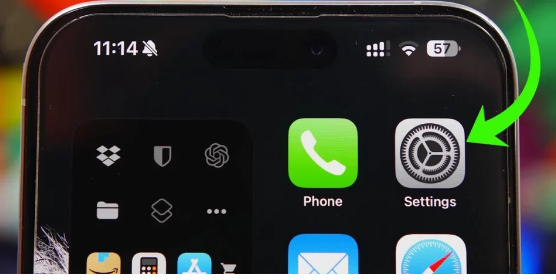
限制刷新率
节省电池电量的最有效方法之一是将iPhone的帧速率设置为每秒60帧。较高的刷新率(尤其是在游戏或视频播放等图形密集型任务中)会很快耗尽电池电量。要调整此设置:
转到iPhone设置中的“显示和亮度”部分
向下滚动到“动作”部分
关闭“限制帧速率”选项
禁用键盘触觉
虽然键盘触觉反馈可以增强您的打字体验,但它也会消耗额外的电池电量。为了节省电量,请考虑关闭触觉反馈:
导航至iPhone设置中的“声音和触觉”部分
向下滚动到“键盘反馈”部分
关闭“触觉反馈”选项
关闭始终显示
常亮显示功能可让iPhone屏幕的部分区域保持活动状态,即使不使用,也会严重消耗电池电量。为了节省电量,您可以完全禁用此功能,或将其设置为显示黑屏:
转到iPhone设置中的“显示和亮度”部分
向下滚动到“始终显示”部分
根据您的喜好选择“关闭”或“黑屏”
禁用抬起唤醒
抬起唤醒功能会在您抬起设备时自动点亮iPhone的屏幕,如果无意触发,可能会导致不必要的电池消耗。为防止意外激活屏幕并节省电量:
转到iPhone设置中的“显示和亮度”部分
关闭“抬起唤醒”选项
关闭AirDrop
AirDrop的“设备连接”功能允许在Apple设备之间轻松共享文件,即使未主动使用也会耗尽电池电量。要关闭AirDrop,请执行以下操作:
从iPhone屏幕右上角向下滑动,打开控制中心
按住网络设置卡(带有飞机图标的框)
点击AirDrop图标将其关闭
限制锁屏小部件
虽然锁屏小部件可以一目了然地方便地访问信息,但它们也会消耗额外的电池电量。为了节省电量,请考虑限制或删除锁屏上不必要的小部件:
长按iPhone锁屏,进入锁屏图库
点击当前锁定屏幕下方的“自定义”按钮
点击某个小部件即可将其移除或替换为更省电的替代品
管理通知
应用程序频繁发出通知可能会导致iPhone屏幕持续亮起并消耗数据,从而耗尽电池电量。要限制通知的电池消耗,请执行以下操作:
前往iPhone设置中的“通知”部分
点击每个应用并自定义其通知设置,例如关闭声音或横幅
考虑完全禁用非必要应用的通知
调整电子邮件获取设置
默认情况下,iPhone会使用电子邮件推送通知,这意味着它会不断检查新消息,这会耗尽电池电量。为了节省电量,请将电子邮件提取设置改为手动或每小时:
前往iPhone设置中的“邮件”部分
点击“帐户”选项
选择一个电子邮件帐户并点击它
在“获取新数据”部分下,选择“手动”或“每小时”
禁用屏幕使用时间功能
屏幕距离功能使用面部扫描来确定您是否正在看iPhone的屏幕,这会耗尽电池电量。为避免持续扫描并节省电量:
前往iPhone设置中的“屏幕使用时间”部分
点击屏幕底部的“关闭屏幕使用时间”选项
在弹出窗口中再次点击“关闭屏幕使用时间”进行确认
自定义定位服务
位置跟踪会严重消耗iPhone的电量,尤其是当多个应用和系统服务不断访问您的位置时。要节省电量:
前往iPhone设置中的“隐私”部分
点击“定位服务”选项
检查每个应用程序和系统服务并自定义其位置访问设置
考虑将非必要应用的位置访问权限设置为“使用时”或“从不”
通过进行这十项设置调整,您可以优化iPhone的电池续航时间,并缓解部分用户在iOS17.5.1更新后遇到的电池耗电增加问题。虽然具体结果可能因设备型号和使用模式等因素而异,但这些技巧为延长您的iPhone续航时间提供了坚实的基础
版权说明:本站所有作品图文均由用户自行上传分享,仅供网友学习交流。若您的权利被侵害,请联系我们
相关文章:
- 2024-06-07如何在iPadPro上使用macOS
- 2024-06-07配备妙控键盘和512GB存储空间的M4iPadPro标价为1,850美元
- 2024-06-06您现在可以注册BoostBank Boost和RHB共同创立的传统数字银行
- 2024-06-06OPPO承诺今年年底让每个人都能拥有AI手机
- 2024-06-06YouTube使用生成式AI图像生成器测试绿屏功能
- 2024-06-06JETBeamE26三合一EDC激光和战术频闪灯售价89美元起
- 2024-06-06MSI全新AI游戏和AI商务笔记本电脑将在2024年台北国际电脑展上亮相
- 2024-06-06MOZARacingR3方向盘和踏板Xbox赛车模拟的新时代
- 2024-06-05MyJPJApp现支持通过FPX进行网上银行支付模式续订执照
- 站长推荐
- 栏目推荐
